'>

Ko želite igre odpreti kot običajno, tokrat ni uspešno. Namesto tega vidite to napako, ki pravi Gonilnik NVIDIA OpenGL je zaznal težavo z gonilnikom zaslona in ne more nadaljevati . In vidite tudi kodo napake, običajno je 3, včasih pa so lahko tudi druge. Tako grozno, da programov ne morete odpreti kot običajno.
Vendar ga ni težko rešiti. To lahko popravite z naslednjimi metodami. Preberite ta priročnik in poskusite težavo odpraviti v računalniku.
Zelo verjetno je, da je gonilnik zaslona poškodovan ali manjka, kar napako odnese k vam. Torej lahko poskusite težavo odpraviti tako, da povrnete gonilnik zaslona ali ga posodobite na najnovejšo različico. Poleg tega vam bomo dali zelo učinkovito metodo.
Začnimo.
1. metoda: Povrnite gonilnik zaslona na starejšo različico
2. metoda: Posodobite gonilnik zaslona na najnovejšo različico
3. način: Upravljajte nastavitve nadzorne plošče NVIDIA
1. način: Povrnite gonilnik zaslona na starejšo različico
Če je težava z vašim trenutnim gonilnikom zaslona, ga lahko povrnete na prejšnjo različico in preverite, ali deluje.
Za vrnitev gonilnika zaslona sledite tem:
1) Na tipkovnici pritisnite Tipka z logotipom sistema Windows 
 in R (hkrati), da prikličete polje Zaženi.
in R (hkrati), da prikličete polje Zaženi.
2) Tip devmgmt.msc in kliknite v redu .
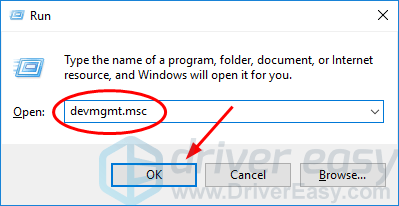
3) Kliknite Adapterji zaslona , potem desni klik na zaslonu in izberite Lastnosti .
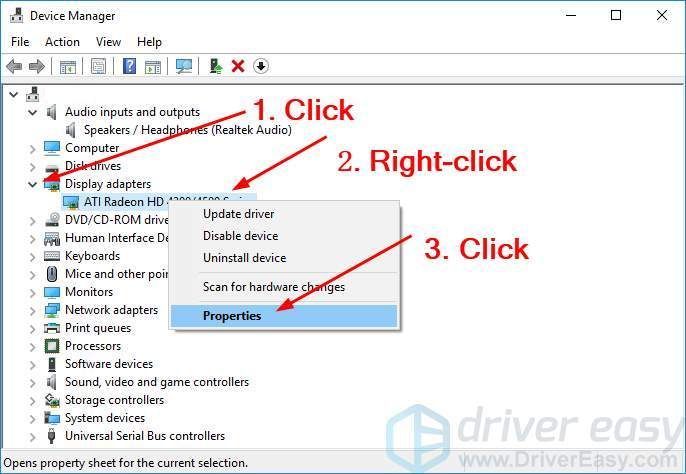
4) Kliknite Rolling Back Driver pod Voznik zavihek.
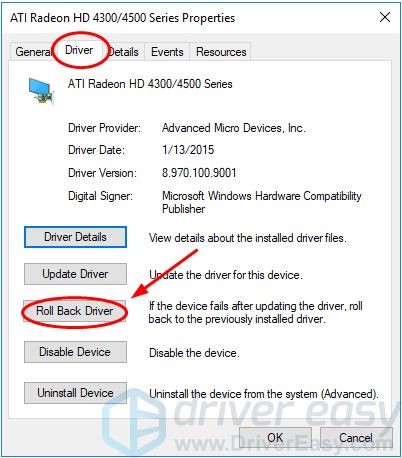
Pomembno: Če vidite, da je gumb za premikanje gonilnika siv, to pomeni, da v računalniku ni na voljo starejše različice gonilnika zaslona. Obiščite spletno mesto proizvajalca grafične kartice, da prenesete prejšnjo in jo namestite v računalnik. Lahko pa preskočite in preizkusite druge naslednje metode.
5) Označite Moje aplikacije ne delujejo s tem gonilnikom , nato kliknite Da .
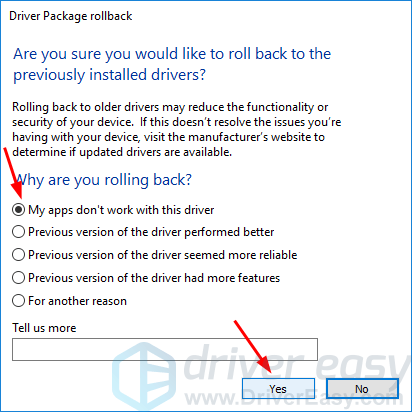
Takrat bi morali gonilnik zaslona zagnati.
6) Ko končate, znova zaženite računalnik in znova odprite program, da preverite, ali je uspešen.
2. način: posodobite gonilnik zaslona na najnovejšo različico
Če premikanje gonilnika zaslona ne pomaga odpraviti težave, ne bodite vznemirjeni. Poskusite posodobiti gonilnik, in to je vedno priporočljivo storiti ne samo, če imate težave. S posodobljenimi gonilniki lahko računalnik hitro deluje in ostane stabilen.
Gonilnik zaslona lahko posodobite ročno ali samodejno.
Ročno - Pojdite na uradno spletno mesto proizvajalca grafične karticepoiščite najnovejši pravilen gonilnik za svojo grafično kartico. Izberite samo gonilnike, ki so združljivi z vašim sistemom Windows.
Samodejno - Če nimate časa, potrpljenja ali računalniškega znanja za ročno posodobitev gonilnika zaslona, lahko to storite samodejno z Voznik enostavno . Driver Easy bo samodejno prepoznal vaš sistem in našel ustrezne gonilnike za vašo grafično kartico in vaš Windows ter jih pravilno naložil in namestil:
1) Prenesi in namestite Driver Easy.
2) Zaženite Driver Easy in kliknite Skeniranje zdaj . Driver Easy bo nato optično prebral računalnik in zaznal morebitne težavne gonilnike.
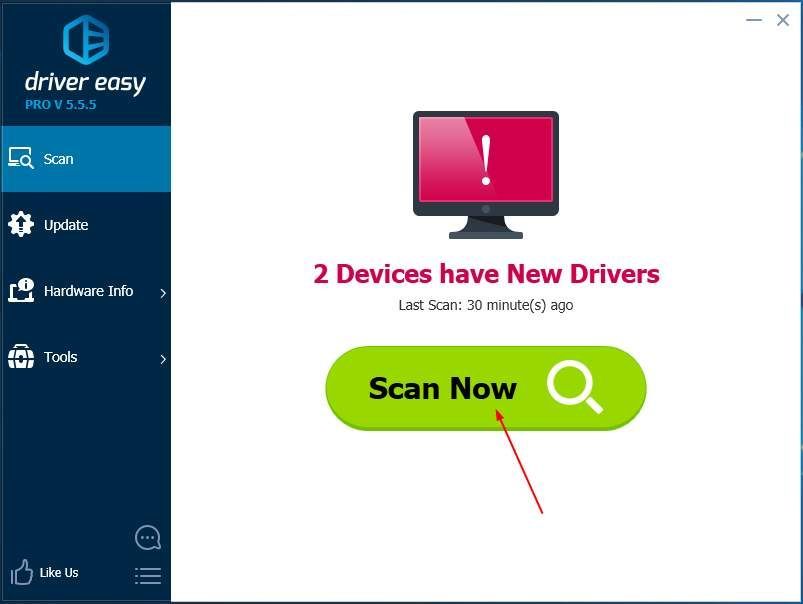
3)Kliknite Nadgradnja poleg označenega gonilnika zaslona samodejno prenesete in namestite pravilno različico tega gonilnika (to lahko storite z PROST različica).
Ali kliknite Posodobi vse za samodejni prenos in namestitev pravilne različice vse gonilnike, ki v vašem sistemu manjkajo ali so zastareli. (To zahteva Za različica, ki ima polno podporo in 30-dnevno garancijo za vračilo denarja. Ko kliknete Posodobi vse, boste pozvani k nadgradnji.)
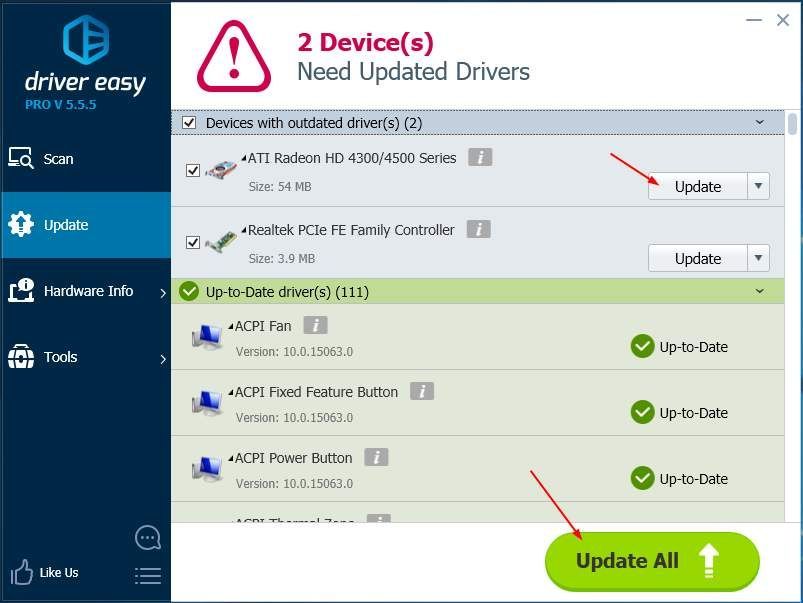
6) Ko končate, znova zaženite računalnik in znova odprite program, da preverite, ali je uspešen.
3. način: Upravljajte nastavitve nadzorne plošče NVIDIA
Če vam z odmikom gonilnika ali posodobitvijo ne morete odpraviti težave, za upravljanje nastavitev nadzorne plošče NVIDIA sledite naslednjim korakom:
1) Odprite nadzorno ploščo NVIDIA.
2) Kliknite, če želite razširiti 3D nastavitve Katalog. Nato kliknite Upravljanje nastavitev 3D .
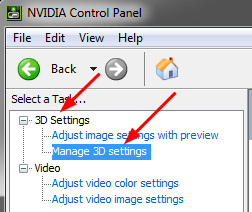
3) V desnem oknu Upravljanje nastavitev 3D kliknite Globalne nastavitve , nato izberite funkcijo Koda za upravljanje napajanja . Nastavite na Prednost imajo največje zmogljivosti .
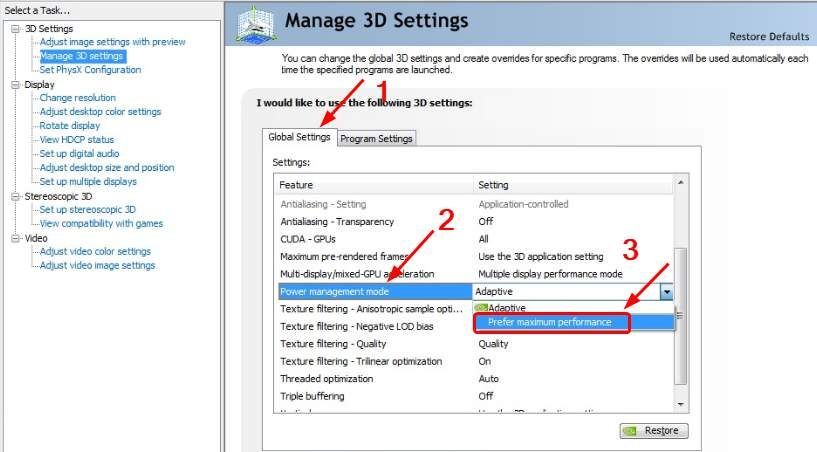
4) Znova odprite program in preverite, ali je bil uspešno.






